ショッピングカートに商品がありません。
HPラップトップモデルからバッテリーモデルを見つける方法

お使いの HP ラップトップでバッテリーを交換する必要があるが、バッテリーの特定のモデルがわからない場合は、この記事の特定の手順を参照してください。バッテリーを確認する 2 つの方法が示されています。
簡単な方法: お使いの HP ノートブック モデルに基づいて、コンピューターの底面またはコントロール パネルで互換性のあるバッテリーを選択します。
正確な方法: ラップトップの下部ケースを取り外し、バッテリー モデル自体を確認します。
HP ラップトップでは、次の手順に従います。
1. スタートメニューを開きます。
2. [設定] をクリックします。

3. システムを選択します。

4. 左ペインを下にスクロールし、[バージョン情報] をクリックします。
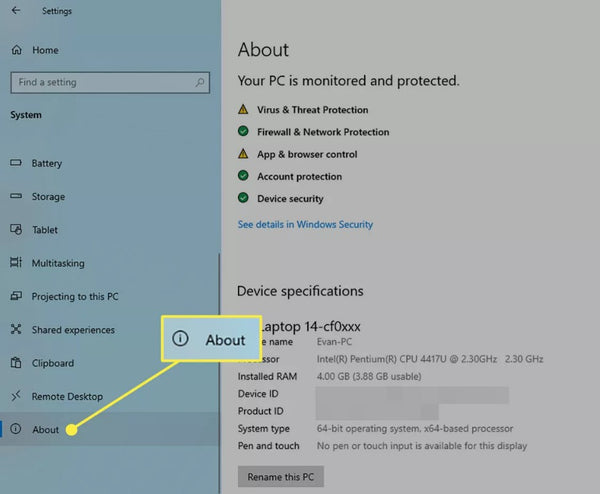
5. モデル番号が [デバイスの仕様] の下に表示されます。


KingSener10.8V62WHラップトップバッテリーMO06HSTNN-LB3NHPパビリオン用DV4-5000DV6-7002TX5006TXDV7-7000バッテリー671567-421
モデル番号が見つかったら、batterymall.com でモデル番号と「バッテリー」を検索できます。または、HP Web サイトのツールを使用して、必要な情報を入手することもできます。
1. HP ノートブック バッテリ ファインダー ページに移動します。
2. メニューの上部で、所有しているラップトップ シリーズのタブをクリックします。

3. 左の列で特定のタイプのラップトップを見つけ、その横にある「互換性のあるバッテリー」セクションで対応する項目を確認します。

4. 選択したオンライン ストアでそのタイプのバッテリーを検索します。
自分でバッテリーを交換する予定がある場合は、BatteryMall.com でバッテリーのモデルを確認してから購入できます。また、バッテリーの交換手順とビデオも提供します。
この方法は前の方法よりもリスクが高いため、パネルの取り外しに自信がある場合にのみ使用してください。
バッテリーを交換する簡単な手順:
1. コンピュータをシャットダウンし、充電ケーブルと接続されているデバイス (該当する場合) を取り外します。
2. ラップトップを裏返します。
3. 必要に応じて、ゴム足を慎重に取り外してネジを露出させます。
ラップトップにラバー ストリップが付いている場合は、ゆっくりと慎重に取り外してください。彼らは簡単に裂けます。
4. バックプレーンをラップトップに取り付けているすべてのネジを取り外します。通常、このハードウェアには 00 プラス ドライバーが必要です。
(外したネジは保管しておいてください)
5. 必要に応じて、薄いプラスチック ツールを使用して、底板を慎重にこじ開けます。
6. バッテリーの位置を確認します。バッテリーはコンピューターの充電ポートと同じ側にあります。
7. モデルおよび電力定格情報は、バッテリーに直接印刷する必要があります。この情報に注意して、 BatteryMall.com で同じタイプまたはサイズのバッテリーを探してください。
この記事でもラップトップのバッテリーに問題がある場合は、 BatteryMall.com で新しいバッテリーを購入できます。
バッテリーの詳細については、BatteryMall.com/blogs/support をご覧ください。










コメント(1)